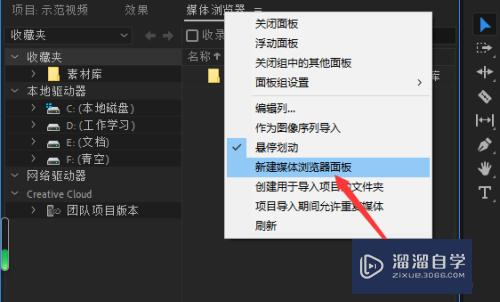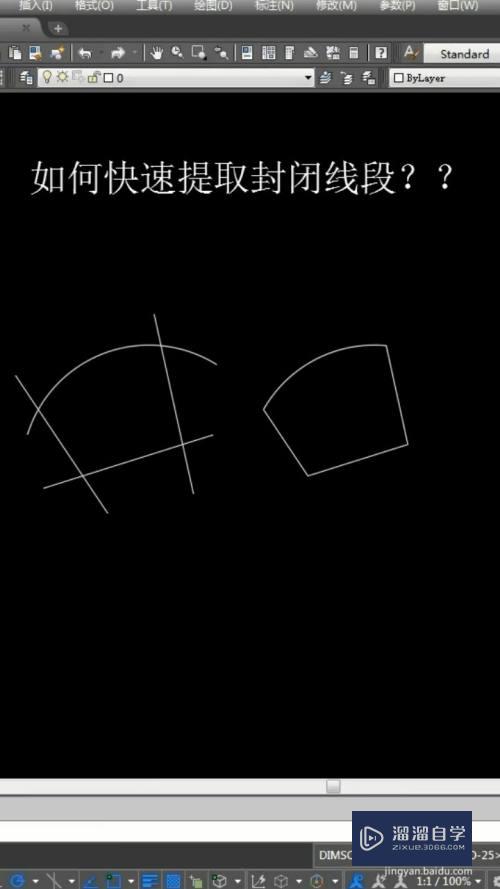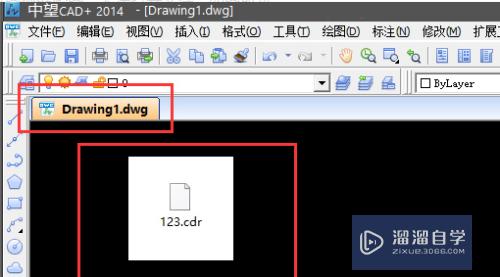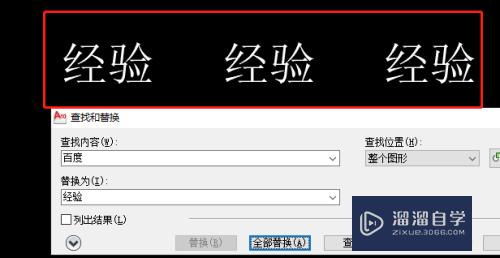CAD怎样快速查找修改的文字(cad怎样快速查找修改的文字内容)优质
不少的CAD设计师在进行绘制图纸的时候。在图纸上会有着不少的文字标注。但是就是有时候为所标注的文字过多。在之后想对其中的文字进行修改一下就变得有些麻烦。所以今天来告诉大家CAD怎样快速查找修改的文字的。
如果大家想要学习更多的“CAD”相关内容。点击这里可学习CAD免费课程>>
工具/软件
硬件型号:华硕(ASUS)S500
系统版本:Windows7
所需软件:CAD编辑器
方法/步骤
第1步
在我们平时自己所常用的电脑桌面上找到CAD编辑器图标。双击打开并运行。之后我们就会进入到CAD编辑器的操作界面。
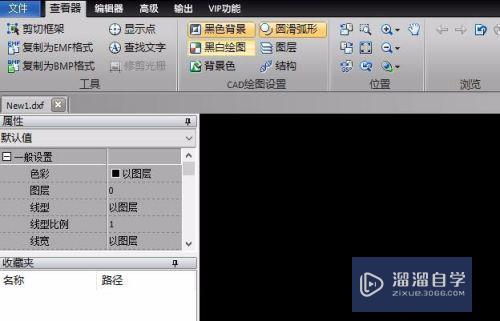
第2步
在操作界面上找到文件命令并用鼠标点击。之后我们在下拉框内点击打开命令。在界面所弹出的窗口内打开你所需的图纸。当然你也可以直接点击新建命令。从新建立一张图纸。
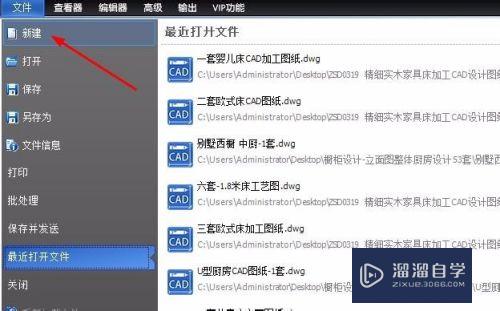
第3步
在界面中找到查看器窗口。在下拉框内找到查看文本命令并用鼠标点击激活。这个时候界面中就会弹出一个窗口。

第4步
我们在弹出的窗口查找内输入我们所需查找的文字。之后我们在进行点击查找。你所需要查找的文字一会就会显示出来。
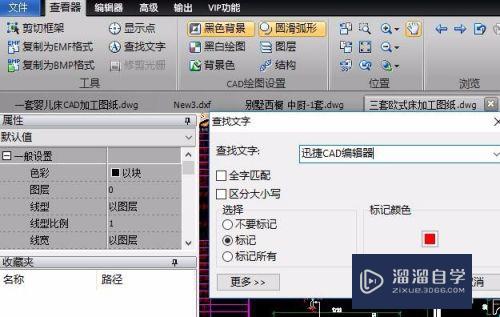
第5步
文字找到过后。我们用鼠标去双击这个文字。之后就可以对文字进行修改。

以上关于“CAD怎样快速查找修改的文字(cad怎样快速查找修改的文字内容)”的内容小渲今天就介绍到这里。希望这篇文章能够帮助到小伙伴们解决问题。如果觉得教程不详细的话。可以在本站搜索相关的教程学习哦!
更多精选教程文章推荐
以上是由资深渲染大师 小渲 整理编辑的,如果觉得对你有帮助,可以收藏或分享给身边的人
本文标题:CAD怎样快速查找修改的文字(cad怎样快速查找修改的文字内容)
本文地址:http://www.hszkedu.com/72788.html ,转载请注明来源:云渲染教程网
友情提示:本站内容均为网友发布,并不代表本站立场,如果本站的信息无意侵犯了您的版权,请联系我们及时处理,分享目的仅供大家学习与参考,不代表云渲染农场的立场!
本文地址:http://www.hszkedu.com/72788.html ,转载请注明来源:云渲染教程网
友情提示:本站内容均为网友发布,并不代表本站立场,如果本站的信息无意侵犯了您的版权,请联系我们及时处理,分享目的仅供大家学习与参考,不代表云渲染农场的立场!